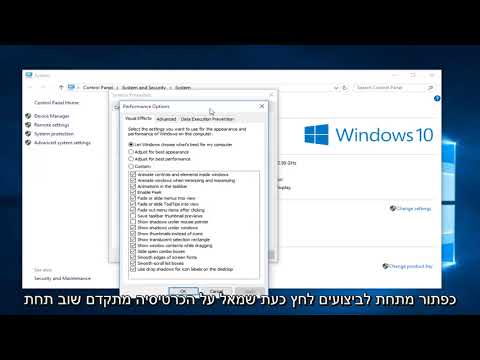
תוֹכֶן
Microsoft Word הוא יישום סטנדרטי לעיבוד תמלילים עבור מחשבים שבהם פועלת מערכת ההפעלה Windows. Word היא לא תוכנית הליבה MAC.זה מגיע עם יישום בשם טקסט ערוך ומציע גרסה משלו של מעבד תמלילים באמצעות iWork. עם זאת, Microsoft Word מציע ממשק משתמש אלגנטי בגירסה עבור Mac. בשילוב עם הטבעי, סגנון ויזואלי אינטואיטיבי של Mac OS X, Word הוא יישום רב תכליתי וקל לשימוש. למד כאן כיצד תוכל להפעיל את הפעילויות שלך באמצעות Microsoft Word for Mac.
הוראות

-
לחץ פעמיים על סמל Microsoft Word. היישום ייצור באופן אוטומטי מסמך חדש בשם "מסמך 1".
-
קבע את הפריסה והגודל של המסמך. עבור אל "קובץ" הממוקם בתפריט העליון, ובחר "הגדרת עמוד ...". ברירת המחדל לגודל הנייר בברזיל היא בגודל A4. המסמך החדש שנוצר על-ידי Word מוגדר באופן אוטומטי לברירת מחדל זו, אך אם ברצונך לשנות את גודל הנייר, עבור לסעיף "גודל נייר" ובחר את האמצעים מתוך התפריט הנפתח. המסמך החדש שלך מוגדר גם באופן אוטומטי למצב "דיוקן". משמעות הדבר היא כי רוחב אינו גדול יותר מאשר אורך. כדי לשנות את הפורמט, עבור אל הקטע "כיוון עמוד" ובחר את הסמל המציג את הרוחב גדול מהגובה. זה יהיה להמיר את המסמך לרוחב מצב.
-
התאם את סביבת העבודה שלך. עבור אל שורת התפריטים הממוקמת בחלק העליון של הדף ובחר "ארגז כלים". התוכנית תציג לוח עיצוב פתוח ליד המסמך. הוא מכיל את אפשרויות הכלי הנפוצות ביותר כגון סגנונות גופנים וגדלים, יישור וריווח, גבולות, סמנים ושוליים. כלי הפניה כגון "אוצר מילים" או מילון מוצגים גם. אם ברצונך להגדיל או להקטין את התצוגה, חזור לסרגל התפריט ובחר את אחוז הצפייה הרצוי. לעשות זאת מתוך "זום" הנפתח בתפריט ולהפוך את המסמך קל יותר לקרוא בעיניים שלך.
-
להחליט באיזה סוף אתה מתכוון להשתמש במסמך שלך. Microsoft Word היא תוכנית מאוד גמישה וגמישה. אתה יכול להשתמש בו כדי לכתוב מכתבים פשוטים התכתבות או לרשום הערות. הוא משמש גם כדי לכתוב דוחות, הודעות בלוג או עלונים. הכלים הגרפיים של Word מאפשרים לך ליצור פרויקטים יצירתיים גדולים יותר, כגון חוברות, פוסטרים או כרזות.
-
התחל עם תבניות הפרויקט. כדי להבין טוב יותר את האופן שבו הכלים והאפשרויות של Word פועלים, מומלץ להתחיל עם אחת מהתבניות הרבות הכלולות ביישום. עבור אל "קובץ" ובחר "פרויקט גלריה". עיין בתבניות המוצעות למשתמשים ביתיים ומסחריים. בחר את התבנית ולחץ על "פתח". כאשר המסמך החדש נפתח, נסה צבעים, גופנים ופריסות שונים עד שתיהנה מהאפשרויות של Microsoft Word.
איך
- תוכל למצוא מודלים מעניינים רבים אחרים עבור Microsoft Word. פשוט לבקר באתר Mactopia.